A veces, cuando navega por las páginas de Internet en busca de información, puede tropezar con un sitio web que contiene información vital que está buscando, pero hay un problema. El problema es que solo se siente cómodo leyendo y entendiendo los contenidos en inglés, mientras que el idioma del sitio o la página web en la que se encuentra actualmente está lejos del idioma inglés. Aquí viene la idea de cómo traducir ese sitio web o la página web de ese idioma al idioma inglés.
Antes de avanzar, lo mejor es tener en cuenta que la traducción de un sitio web o una página web va más allá de la mera traducción de textos de un idioma a otro. De hecho, aquí es donde entra en juego el concepto de localización de sitios web. Cuando hablamos de localización de sitios web, queremos decir que la localización implica la creación de contenidos y experiencias que son únicos en los que los visitantes locales de su sitio web en su ubicación de destino pueden identificarse rápidamente. Es un medio en el que el contenido, el producto y el documento del sitio web se adaptan para que coincidan o coincidan con los antecedentes, el estándar del lenguaje y la cultura de un grupo específico de personas al que se dirige.
Si estás aquí en la página leyendo esto, me gustaría decirte que tienes suerte. Esto se debe a que en este artículo discutiremos 2 formas en las que puede traducir una página web que está en otro idioma al idioma inglés. Ahora vamos a sumergirnos en estos caminos uno tras otro.
- Traducir una página web con Google translate: probablemente usted podría estar familiarizado con la traducción de contenidos con google translate. Al igual que algunas personas, usted también podría haber estado copiando contenido poco a poco y traduciéndolos con Google translate. Sin embargo, hay una manera de traducir todo el sitio web con Google traducir sin tener que copiar poco a poco. Estos son algunos pasos sencillos para hacerlo:
- Inicie su navegador web y avance a translate.google.com
Escriba la URL del sitio web en el campo de texto en el lado izquierdo y seleccione Inglés en el lado derecho de la caja para elegir el idioma como se muestra a continuación:
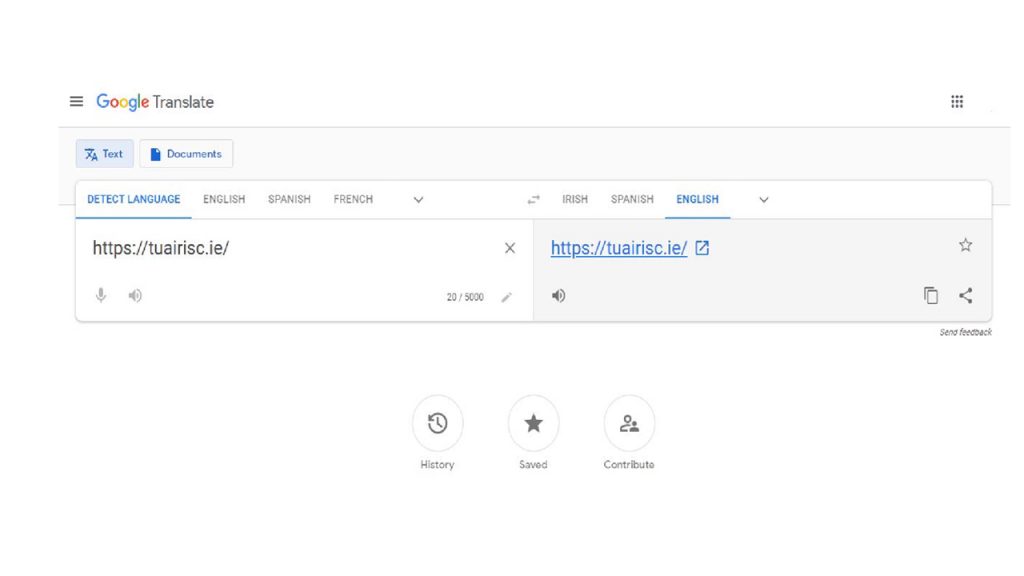
- Haga clic en el icono de enlace y sí, su sitio web está listo en inglés.
- También puede cambiar de inglés a otro idioma allí mismo en la página traducida a través de la barra de herramientas.
Aquí estaba la página antes de la traducción:
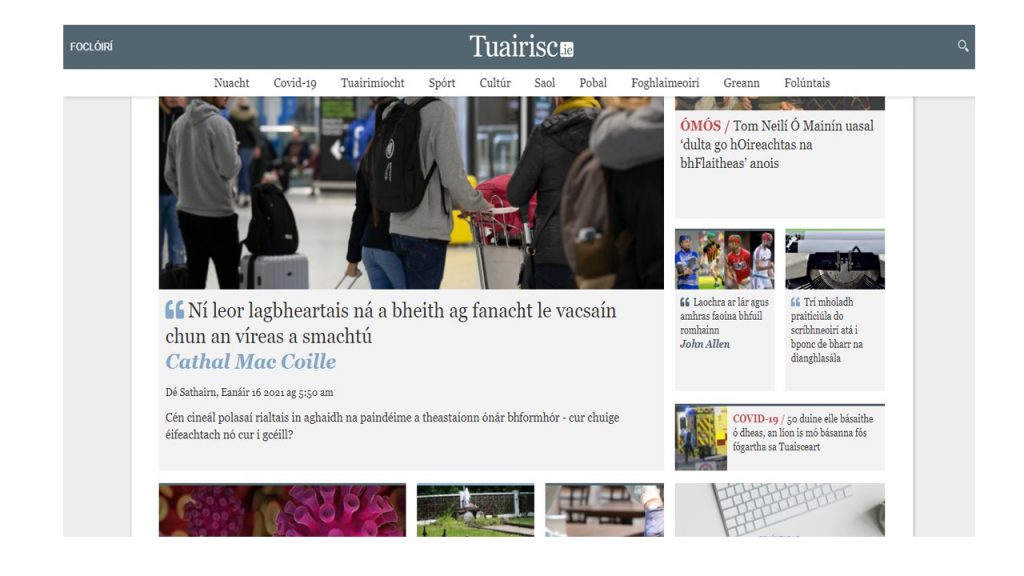
Y traducción al inglés:
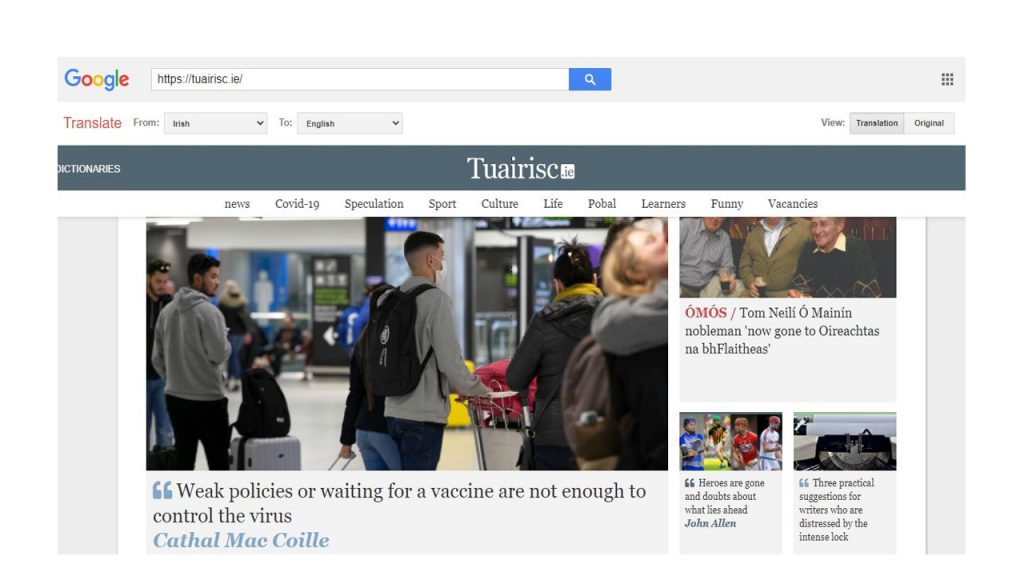
Usted puede notar que el traductor de Google hizo bien, pero también se dará cuenta de que hay algunas palabras y contenidos que permanecen sin traducir. La razón es que Google translate traduce sólo las palabras y frases reales en la página web, pero no puede traducir textos en imágenes. Es cierto que Google translate ofrece una forma rápida y muy fácil de traducir la página web, pero por sus deficiencias no es la mejor. No es lo mejor en que no emplea la traducción humana y por lo tanto carece de total precisión. Tampoco ofrece ningún tipo de apoyo si las cosas van de otra manera.
- Traducir una página web con el navegador Chrome:una ventaja de usar el navegador Chrome es que le permite traducir automáticamente muchos de los sitios web de idiomas extranjeros al inglés, ya sea que esté navegando en el escritorio o en su dispositivo móvil.
Si bien es cierto que siempre puedes activar y desactivar esta función del navegador, normalmente está activada de forma predeterminada.
Ahora, para acceder a la página web extranjera en idioma inglés, siga los pasos a continuación:
- Inicie su Google Chrome, vaya a la página web del idioma extranjero.
- Inmediatamente cuando se abre la página web, verá un mensaje emergente cerca de la pantalla superior de la página web preguntándole si desea traducir su sitio web al idioma inglés.
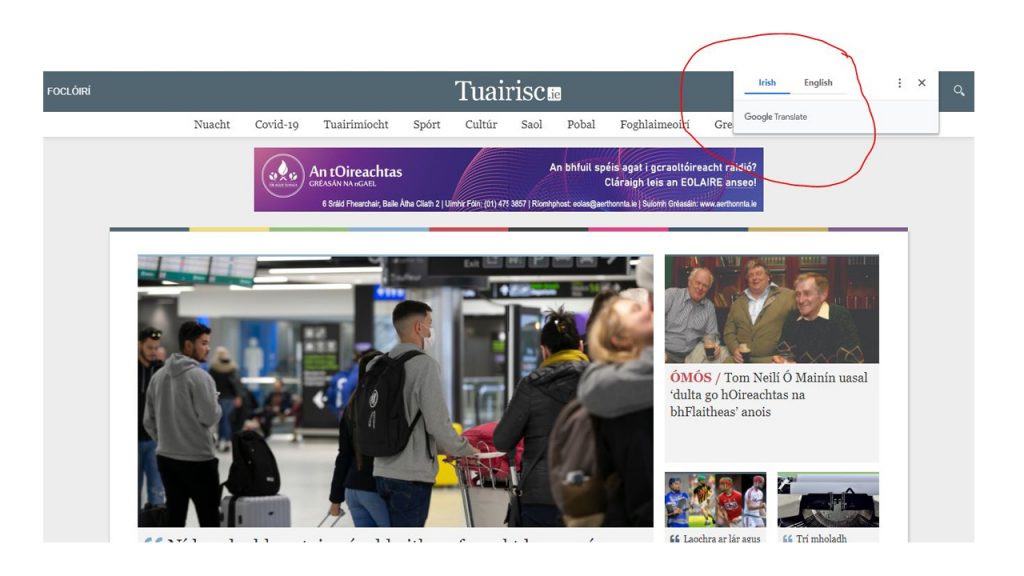
- Inmediatamente lo verá, haga clic en Traducir o rodar el ratón y haga clic en Inglés.
Puede configurar cómo funciona la traducción en Chrome haciendo clic en el icono de hamburguesa. Es posible que desee que su navegador Chrome siempre traduzca la página web al inglés siempre que esté en ese idioma. O si el idioma Chrome no identificó correctamente el idioma en el que se encuentra originalmente la página web, siempre puede cambiarlo con esas opciones.
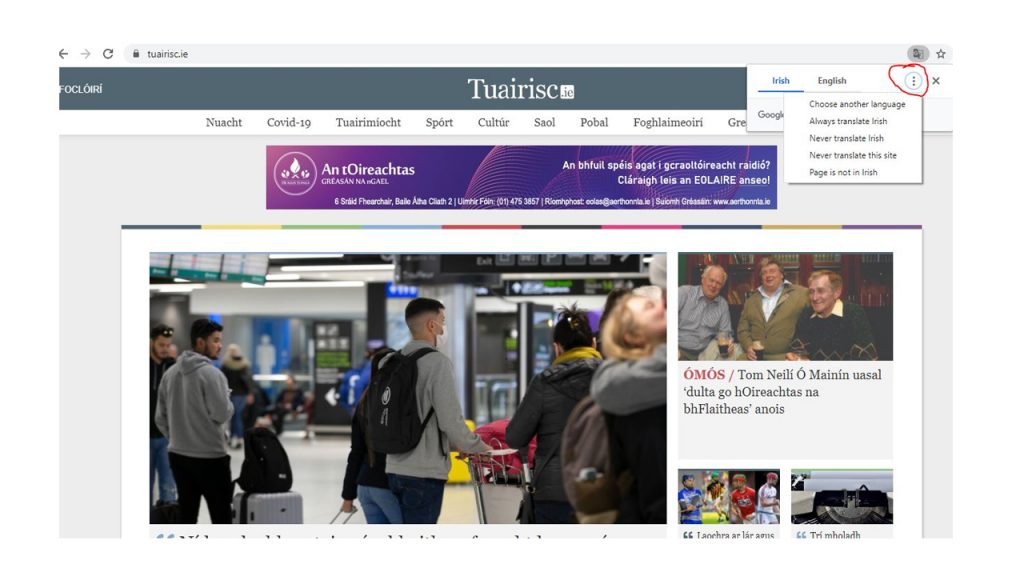
En caso de que la página no muestre la ventana emergente, simplemente actualice la página y la mostrará. Sin embargo, si después de varias actualizaciones aún no puede abrirlo, siga los pasos a continuación para ajustar la configuración de Chrome:
- Vaya a la parte superior derecha de la pantalla. Usted notará un icono de hamburguesa, es decir, tres puntos y al hacer clic en este icono, seleccione la configuración.
- Al hacer clic en la configuración, desplácese hacia abajo en la página hasta la parte inferior de la misma y haga clic en Avance.
- Notará la sección de idioma en esa página. Selecciónalo. Es posible que desee hacer clic en la flecha que apunta hacia abajo junto al idioma con el fin de expandirlo.
- Al hacer clic en él, asegúrese de que el botón situado junto a la oferta para traducir páginas que no están en un idioma que lea esté activado.
Bueno, eso es todo. Si la página todavía no traduciría esa página web después de esta configuración, entonces hay algo mal con Chrome detectando el idioma en ese momento. Y siempre puedes intentarlo una y otra vez.
Si está utilizando un dispositivo móvil para navegar por la página, puede seguir el mismo proceso que se enumera en los pasos anteriores para traducir un idioma extranjero en el escritorio usando Chrome. Es así de fácil.
Es cierto que Google translate es una forma sencilla y muy rápida de traducir toda la página web, usted estará de acuerdo conmigo en que no es la mejor solución de traducción para elegir cuando se trata de traducción. Recuerda que la opción de traducción automática en Chrome, así como la traducción del sitio web directamente con Google translate sólo se encarga de la traducción de los textos que se pueden encontrar en la página web no todos los contenidos de la página web. Por ejemplo, estas opciones no pueden controlar la traducción de las palabras y frases que se escriben en una imagen. Además, las opciones no pueden ofrecer otros servicios como la localización del sitio web. No es lo mejor en que no emplea la traducción humana y por lo tanto carece de total precisión. Tampoco ofrece ningún tipo de apoyo si las cosas van de otra manera.
Ahora, la pregunta es que '¿hay una solución de traducción de sitios web que dé lo mejor cuando se trata de traducción y localización?' Bueno, lo hay y eso es ConveyThis
Traducir un sitio web en línea mediante ConveyThis
Si tiene un sitio web, querrá evitar a los visitantes de su sitio web el estrés de tener que traducir su página en el traductor de Google o la traducción de Chrome. Por lo tanto, es mejor que permita que su sitio web esté disponible para ser traducido a diferentes idiomas cuando diferentes visitantes ingresen a la página web.
La verdad es que ConveyThis es compatible con los diferentes tipos de CMS disponibles por ahí. Sin embargo, en aras del aprendizaje hemos elegido la traducción de un sitio web WordPress como ejemplo. Siempre puede explorar otras integraciones con las que ConveyThis es compatible.
Pasos:
El primer paso para traducir tu sitio web a otro idioma es que debes instalar ConveyThis plugin. Puede hacerlo buscando ConveyThis Traducir, instalarlo y, a continuación, activarlo en relación con su sitio web de WordPress.
En este punto, si aún no lo ha hecho, cree una cuenta ConveyThis. Al crear su cuenta, proporcione su correo electrónico activo y una contraseña que siempre pueda recordar. Después de esto, recibirá un correo de confirmación para la verificación de su cuenta. También recibirá su clave de API.
Ahora puede configurar ConveyThis en el ConveyThis del elemento de menú desde el panel de WordPress. Aquí se le pedirá que proporcione la clave de API que se le envió anteriormente. A continuación, seleccione el idioma Original que es el idioma principal de su sitio web, en este caso el irlandés. Después de eso, puede establecer el idioma de destino que es el inglés. Esto traducirá su sitio web del irlandés al inglés.
Desde ese panel siempre puede agregar varios otros idiomas y también puede personalizar el botón de cambio de idioma. También encontrará interesante saber que puede eximir algunas páginas de su traducción. También puede activar la detección automática para que el idioma de los visitantes de su sitio web pueda ser detectado y por lo tanto traducir automáticamente su página en ella.
Una vez que haya terminado con estos, puede hacer clic en Guardar.
Estás listo. Cada vez que traduzca su sitio web a otro idioma, ConveyThis utilizará la traducción automática como base para su traducción. Sin embargo, si hay partes que no se representan correctamente, tiene la oportunidad de ajustar manualmente esta parte utilizando el editor visual donde puede obtener una vista previa de su sitio web y realizar los ajustes necesarios cuando sea necesario.
La localización, no solo la traducción web, es la clave para ser un jugador exitoso a escala global. Cuando traduce y localiza su sitio web para audiencias en diferentes partes del mundo, puede estar seguro de aumentar las ventas si está orientado a los negocios y puede esperar un aumento del tráfico en su sitio web, lo que con el tiempo puede conducir a una alta tasa de conversión. La mejor solución para manejar esto no es otra herramienta que ConveyThis. Comience a usar ConveyThis hoy.

